

By Gina Barrow, Dernière mise à jour: June 25, 2019
Facebook Messenger est un outil idéal qui permet une communication transparente avec la famille et les amis. Tout comme n'importe quelle application sur votre appareil, il y a des cas dans lesquels il fonctionne mal ou ne fonctionne pas correctement. Une fois ces Facebook Messenger problèmes que vous rencontrez des problèmes qui peuvent vous empêcher d’envoyer ou de recevoir des messages.
Avec cet article, examinons de près certains des problèmes courants Problèmes avec Facebook Messenger et les solutions appropriées pour les surmonter.
Quels sont les problèmes courants de Facebook Messenger?SEPT solutions réelles pour les problèmes de Facebook MessengerAstuce sur l'utilisation de FoneDog iOS Data RecoveryEnveloppons-nous
Les gens LIRE AUSSIComment changer le son de notification Facebook sur votre téléphone Android?Comment débloquer Facebook sur iPhone et Desktop?
Vous trouverez ci-dessous certains des problèmes habituels rencontrés par la plupart des utilisateurs lors de l'utilisation de l'application Facebook Messenger.
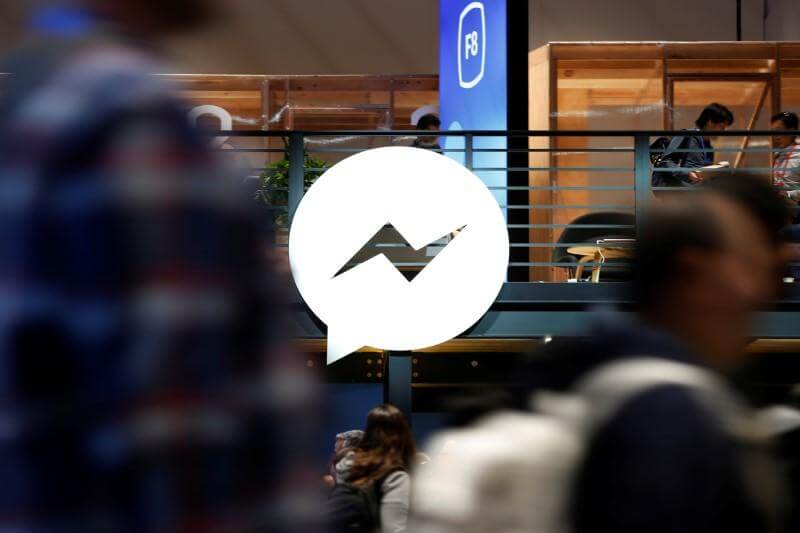
En fonction de la Problèmes avec Facebook Messenger vous êtes confronté, il existe plusieurs solutions qui peuvent résoudre le problème.
Il existe diverses raisons pour lesquelles l’application ne fonctionne pas correctement et que des problèmes se posent. Le principal responsable de la défaillance de l'application n'est autre que le réseau. Il peut y avoir des problèmes avec le réseau et vous ne les connaissez pas. Dans certains cas, il peut y avoir des problèmes de logiciel dans l'application ou sur votre appareil.
Laissez-nous examiner de près certaines des méthodes recommandées que vous pouvez appliquer pour résoudre le problème et permettre le bon fonctionnement de votre Facebook Messenger.
En général, c’est la solution idéale pour faire face aux Problèmes avec Facebook Messenger surtout si l'application est gelée ou ne répond plus. Il est relativement simple de redémarrer l'application.
La première tâche consiste à appuyer deux fois sur le bouton d'accueil pour accéder à la liste des applications récemment utilisées. Recherchez l'application Facebook Messenger et glissez-la pour la fermer. Une fois fermé, rouvrez l'application et vérifiez si cela fonctionne cette fois-ci.
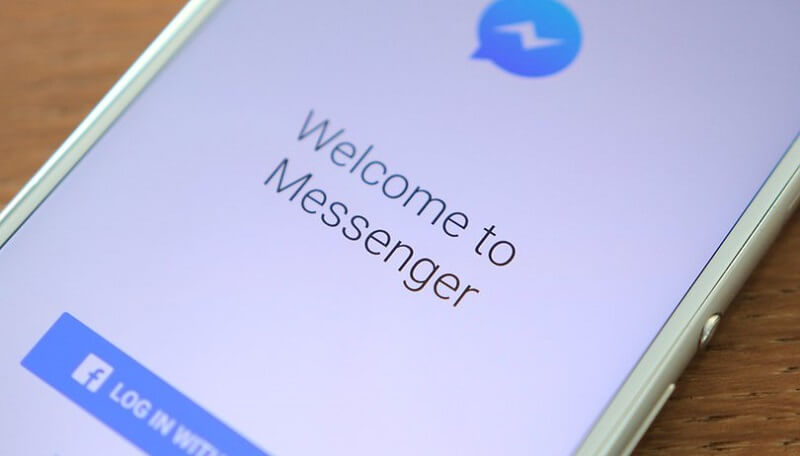
Si l'application Facebook Messenger reste dans un état qui ne répond pas, il est nécessaire de mettre à jour ou de réinstaller. Si vous souhaitez mettre à jour l'application, accédez à l'App Store et recherchez l'application Facebook Messenger pour vérifier si une mise à jour est disponible. Si une mise à jour est disponible, démarrez le processus.
S'il n'y a pas de mise à jour disponible, le mieux est de réinstaller l'application. Vous pouvez le faire en recherchant l'icône de l'application sur votre écran d'accueil. Tapez et maintenez l'application jusqu'à ce qu'elle s'agite et qu'un «X» apparaisse. Vous devez appuyer sur le «X» pour supprimer l'application. Accédez à l'App Store pour réinstaller l'application.
Un mouvement recommandé face à l’un des Problèmes avec Facebook Messenger est de redémarrer votre iPhone. Vous pouvez facilement redémarrer votre appareil iOS en maintenant enfoncé le bouton d'alimentation ou les deux boutons latéraux droit et gauche sur l'iPhone X jusqu'à ce qu'un curseur apparaisse. Faites simplement glisser pour éteindre votre appareil. Après quelques instants, allumez l'appareil et essayez à nouveau d'ouvrir l'application.
Une autre méthode de dépannage de l'application Facebook Messenger consiste à effacer les fichiers de cache stockés dans l'application. En règle générale, les fichiers de cache peuvent augmenter considérablement lors de l'installation initiale. Cela peut être plus important en fonction de la durée d'application de l'application sur votre appareil.
Il se peut qu'un problème au sein de l'application responsable des problèmes de chargement ne vous autorise pas à envoyer des messages ou que l'application continue à se fermer. Rappelez-vous que la suppression des fichiers de cache est une tâche simple qui ne nécessite que de supprimer et de réinstaller l'application.
Après avoir réinstallé l'application, reconnectez-vous à l'application. À ce moment-là, l'application devrait fonctionner correctement.
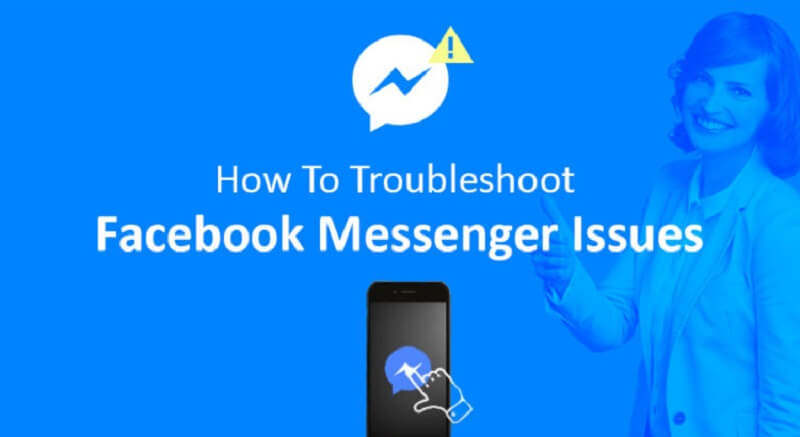
Au cas où il n'y aurait pas de problème avec l'application, il pourrait y avoir un problème avec le réseau. Si vous utilisez une connexion WI-FI et que vous pouvez voir l’icône en haut de l’écran, cela ne signifie pas nécessairement que vous êtes connecté à Internet.
Il est possible que vous soyez connecté à un autre routeur ou que votre routeur ne soit pas correctement connecté. Dans de tels cas, vous devez vérifier si vous êtes connecté à votre propre routeur. Passez simplement aux paramètres et appuyez sur les paramètres WI-FI. Si vous voyez le nom de votre réseau, il est temps de redémarrer votre routeur.
Laissez-nous regarder de près les étapes:
Une fois les minutes 5 écoulées, revenez aux paramètres et vérifiez si le périphérique a pu se connecter à votre routeur principal. En règle générale, le redémarrage du routeur lui permettra de se connecter à Internet s'il n'était pas connecté au départ. Retournez à l'application Facebook Messenger et vérifiez si elle fonctionne normalement et n'a pas de problèmes de chargement ou de connectivité.
Étant donné que la plupart des problèmes que vous pouvez rencontrer avec l'application Facebook Messenger sont peut-être liés au réseau, il est recommandé de réinitialiser les paramètres réseau. Vous pouvez effectuer cette tâche en ouvrant les paramètres de votre appareil et en tapant sur «Général». Tapez sur “Réinitialiser” puis sur “Réinitialiser les paramètres réseau” et confirmez l'action.
Au cas où vous ne parveniez toujours pas à traiter le Problèmes avec Facebook Messenger, il est possible que votre système iOS présente des problèmes profondément ancrés qui pourraient perturber ses fonctions. En règle générale, vous devez réparer le système iOS.
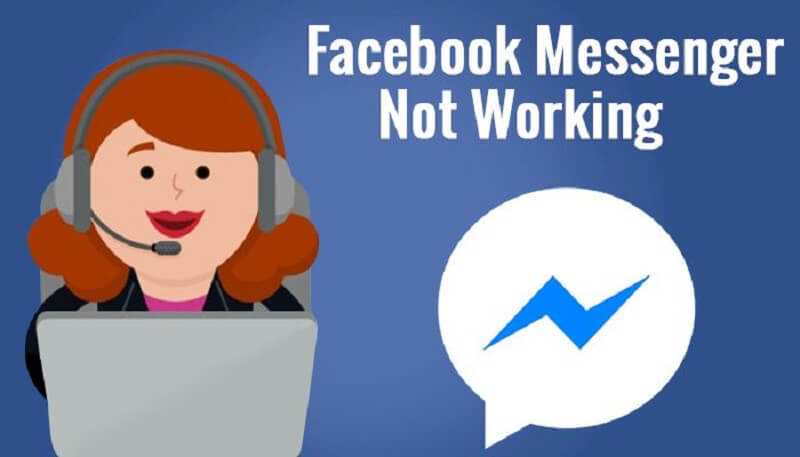
Si toutes vos tentatives pour faire face à la Problèmes avec Facebook Messenger Si vous avez décidé de réinitialiser votre appareil ou si une mise à niveau iOS est à blâmer pour le contenu manquant, vous devez utiliser l'outil de récupération de données iOS de FoneDog.
Avec cet outil, vous pouvez récupérer des données perdues sur votre iPhone, que cela soit dû à une récente mise à jour iOS, une erreur système, une réinitialisation d'usine ou une suppression accidentelle. Il existe des méthodes 3 pour récupérer des données sur votre appareil iOS.



En fonction de la Problèmes avec Facebook Messenger vous êtes confronté, les différentes méthodes discutées ci-dessus devraient les résoudre. Une fois que vous avez résolu le problème responsable des problèmes de votre application Facebook Messenger, vous devrez peut-être utiliser l'outil iOS Data Recovery de FoneDog au cas où vous auriez des données manquantes que vous souhaitez restaurer sur votre appareil.
Laisser un commentaire
Commentaire
iOS Toolkit
3 méthodes pour récupérer vos données supprimées de l'iPhone ou de l'iPad.
Essai Gratuit Essai GratuitArticles Populaires
/
INTÉRESSANTTERNE
/
SIMPLEDIFFICILE
Je vous remercie! Voici vos choix:
Excellent
Évaluation: 0 / 5 (basé sur 0 notes)